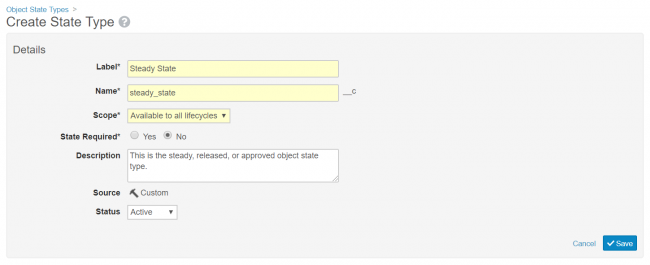オブジェクト状態タイプを使用すると、管理者はオブジェクトライフサイクル全体で、または Vault のすべてのオブジェクトライフサイクルで、共通動作を持つ具体的な状態を特定することができます。
注: この記事では、カスタムオブジェクト状態タイプの作成方法について詳しく説明します。オブジェクト状態タイプをオブジェクトライフサイクル状態に関連付ける方法には、オブジェクトライフサイクルの設定をご覧ください。
オブジェクト状態タイプについて
デフォルトで、各オブジェクトライフサイクルには、最初に次の 2 つの状態タイプが関連付けられています: 初期および完了。オブジェクトライフサイクル設定でカスタムオブジェクト状態タイプを作成することができます。
例えば組織は、すべてのライフサイクルで利用可能の範囲で、管理者が定義する、カスタムオブジェクト状態タイプである「承認済」を作成することができます。これは、「承認済」状態タイプが、Vault のオブジェクトライフサイクルに追加できることを意味します。次に管理者は、オブジェクトライフサイクルを問わず、「承認済」のライフサイクル状態の関連付けに状態タイプを作成することができます。
次に、データの配布およびレポート作成などの他の Vault 機能が、「承認済」オブジェクト状態タイプを使用できるようになるため、複数のオブジェクトライフサイクルに関連付けられた状態のすべてのオブジェクトレコードに適用されます。さらに、状態タイプは多くのクロス Vault 接続によって使用されます。例えば QMS-Regulatory では、状態タイプはデータが Vault 間を転送すべきタイミングを示すトリガーとして使用され、既存のライフサイクルを詳しく再設定する必要はありません。
オブジェクトライフサイクル内で、状態は複数の状態タイプに関連付けることができます。例えば、「逸脱承認ライフサイクル」の「承認済」状態は、「固有状態」状態タイプと、より詳しい「逸脱-承認済」状態タイプの両方に関連付けることができます。ただし、例えば「完了」の状態タイプに関連付けられるのは 1 つの状態だけであるように、オブジェクトライフサイクル内で特定の状態タイプに関連付けられるのは 1 つの状態だけです。
オブジェクト状態タイプの作成方法
新規オブジェクト状態タイプを作成するには:
- 管理者 > 設定 > オブジェクト状態タイプに移動します。
- 作成をクリックします。
- ラベルと名前を入力します。
- 範囲を選択します。すべてのライフサイクルに適用を選択すると、既存のオブジェクトライフサイクルを含むすべてのオブジェクトライフサイクルにこの状態タイプが表示されるようになります。すべてのライフサイクルで利用可能を選択すると、新規状態タイプの関連付けを作成する際に、オプションとしてこの状態タイプが表示されるようになります。この状態タイプが単一のオブジェクトライフサイクルにのみ適用される場合、特定のライフサイクルを選択します。
- 状態タイプが必要か不要かを選択します。必須状態タイプには、それが表示されるすべてのライフサイクルに関連付けられた状態がある必要があります。デフォルトで、Vault は初期状態を必須状態タイプに関連付けます。
- 任意の作業: 説明を入力します。この値はライフサイクルのコンフィグレーションページにのみ表示されます。
- ドロップダウンからステータスを選択します。
- 任意の作業: 特定のライフサイクル範囲を選択した場合、ライフサイクルドロップダウンから既存のオブジェクトライフサイクルを選択する必要があります。
- 保存をクリックします。
有効および無効のオブジェクト状態タイプについて
オブジェクト状態タイプには、有効または無効を示すためのステータスフラグがあります。ライフサイクル状態と状態タイプの関連付けを行うのに使用できるのは有効な状態タイプだけです。
関連権限
オブジェクト状態タイプを設定するには以下の権限を有している必要があります:
タイプ | 権限 | 説明 |
セキュリティプロファイル | 管理者: オブジェクトライフサイクル | オブジェクト状態タイプを作成・変更するには、オブジェクトライフサイクルに対する作成および編集権限を付与するセキュリティプロファイルを有している必要があります。 |